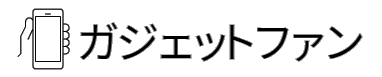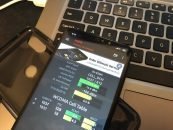※ZUK Z2のhow toについてZUK Z2のカテゴリで確認できるようにしました。
※ZUK Z2をBanggoodから$20お得に購入する方法をまとめました。活用ください。
コンテンツ
ZUK Z2のbootloader(ブートローダー)をunlock(アンロック)する
lenovo ZUKの製品はZ2plus、Z2ともにbootloaderがロックされています。bootloaderはandroidにおいてrecoveryあるいはsystemを立ち上げるためのローダです。このローダは通常決められた署名済みのrecoveryやsystemしかブートできません。幸い、ZUKはデベロッパー向けにunlockサービスが提供されている為、これを利用しunlockを進めます。
※bootloaderをunlockすることで保証やサポートを放棄することになります。
申請前に自端末のシリアルを確認する
bootloaeder unlockの申請には自端末のシリアル番号が必要になります。事前に確認しコピペしておきましょう。確認は”setting”→”about”→”status”→”serial number”です。
ZUKアカウントを作成する
申請にはZUKアカウントが必要になります。こちらのリンクから申請サイトを開き下記のようにアカウントを作成してください。“邮箱注册”を選択し、上から順にメールアドレス、パスワード、パスワードの確認、コード投入です。

ZUKのサイトでunlock申請をする
申請サイトを開き画面右上の”登录“から先ほど登録したアカウントでログインしてくださいその後、下記の要領で申請を実施します。まずは”继 续”をクリック

次に以下のようにフィールドを埋めます。上からモデル選択今回は”Z2”、”シリアルナンバー”、”unlockしたbootloaderイメージを受けるメールアドレス“です。ここで注意が必要なのはシリアルナンバーが8桁である必要があることです。端末によってはシリアルナンバーが6、7、8桁になっている場合があるので、6桁の場合は末尾に00を追加、7桁であれば0を追加、8桁であればそのままで記入してください。

以上で申請は完了です。申請が完了するとdevworld@zuk.comから以下のようにunlock_bootloader.imgというファイルの添付がされたメールが届きます。添付ファイルがunlockされたbootloaderになっているので、適当な場所へ保存してください。アンロックしたローダを送るよ、アンロックするためのローダだから適用、保管してね。ロック解除のやり方はこちらだよ。アンロックしないならこのメッセージは無視してねという内容です。
 附件是适用于您的设备的解锁文件,请妥善保管。
 请访问这里了解如何进行解锁操作。
bootloaderをunlockする
まずはadbおよびfastbootが利用できる環境を準備します。こちらのエントリを参照してAndroidStudio環境を準備するか、adbとfastbootのバイナリをインストールするこちらの様なソフトをインストールします。導入が完了したら、コマンドプロンプトを立ち上げ、adb、fastbootを実行しそろぞれのヘルプが表示されるか確認してください。
fastbootで起動する
完全に端末の電源を切った状態で、音量キーの下、電源キーを同時押しで起動します。
bootloaderをunlock済のイメージへ書き換える
コマンドプロンプトを立ち上げ以下を実行します。
fastboot -i 0x2b4c flash unlock unlock_bootloader.img
※unlock_bootloader.imgの保存場所にcdするか、適宜フルパス指定でイメージを指定してください。
bootloaderをunlockする
コマンドプロンプトで引き続き、以下を実施します。実行後は再起動して端末が初期化されるので必要なファイルはこの作業を実施する前にバックアップを取っておくとよいです。。
fastboot -i 0x2b4c oem unlock-go
カスタムリカバリTWRPを導入する
bootloaderがアンロックできれば、次にカスタムリカバリを導入しカスタムromを手軽に導入出来る環境を準備します。TWRPは一番トラブルが無くて済むのはこちらのTWRPです。error7でrom焼きが失敗することがなく全くトラブルが無いです。
再びfastbootモードで端末を立ち上げコマンドプロンプトから以下を実行します。
fastboot flash recovery -i 0x2b4c recovery.img
※ダウンロードしたファイルをrecovery.imgに変更し、保存場所にcdするかフルパスしていでコマンドを実行してください。
bootloaderをunlockした後は端末起動に出るメッセージ画面で起動するモードが選択できるようになります。そこからrecoveryを選択してtwrpを利用してください。
以上で作業は完了です。次回はおすすめのカスタムromを交えて、プラスエリア化に触れたいと思います。
※以下の価格情報は古いです。最新クーポン価格はサイドバーを確認ください。モバイルの場合は投稿下部です。
ちなみにbanggoodが現状最安($169.46 coupon:zukxmas)で販売中です。白しか無いですが。
追記:現状GearBestのほうが日本円103円のレートのままなので安いです。・ZUK Z2 18,865円 クーポン: Z2IT
追記:現状GearBestが最安です。 ZUK Z2 20670円 クーポン: ZUKGBS or ZUKZ2S GearBestレート更新に伴い価格を更新
無料配送ならBanggoodが最安です。ZUK Z2 $163.55 クーポン: zukz2new